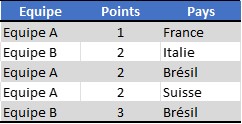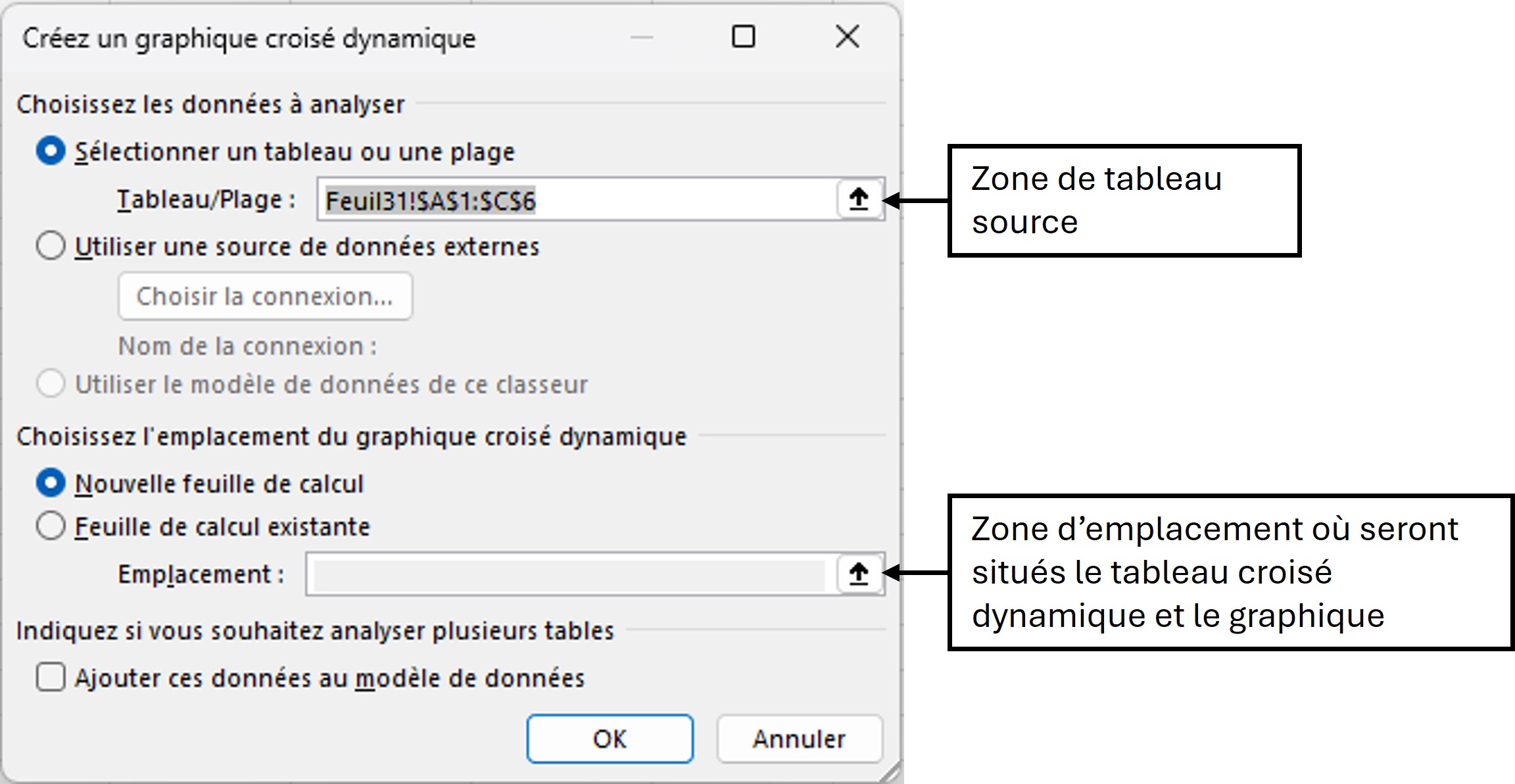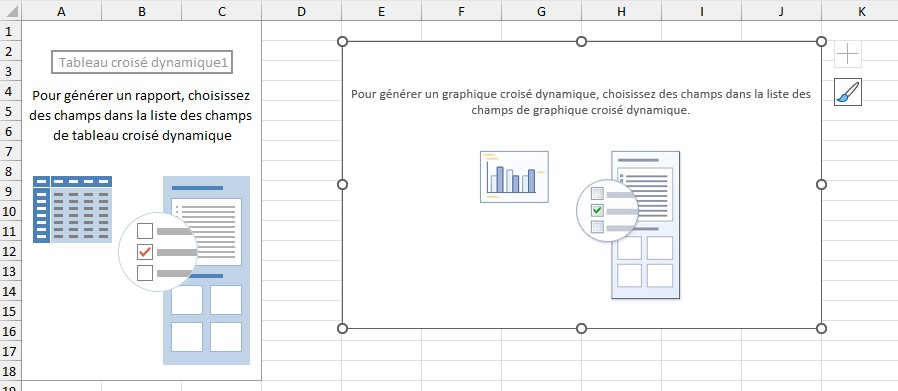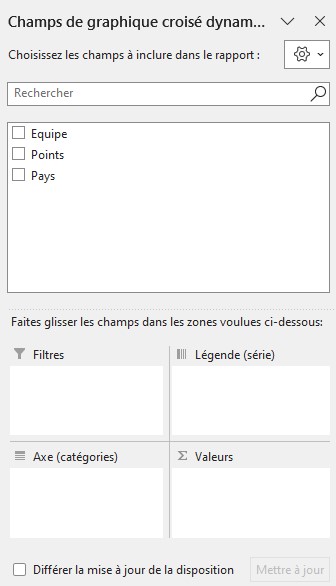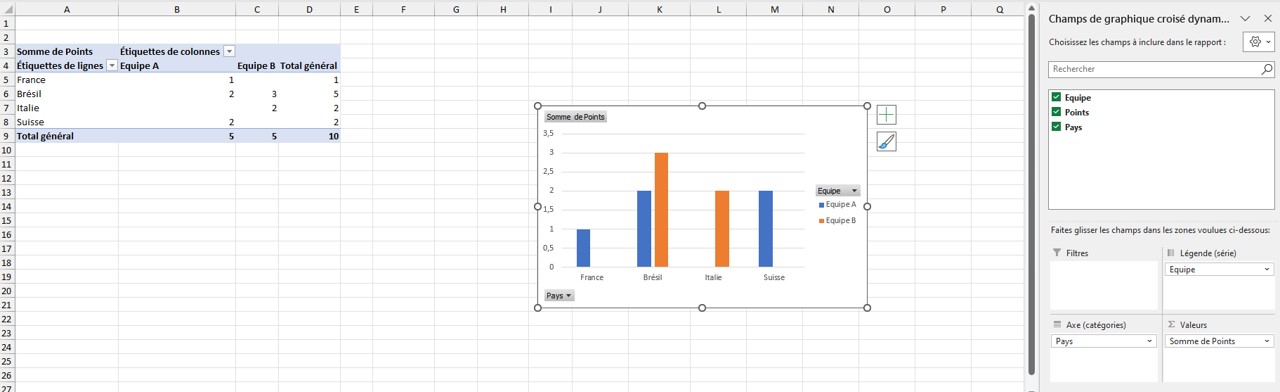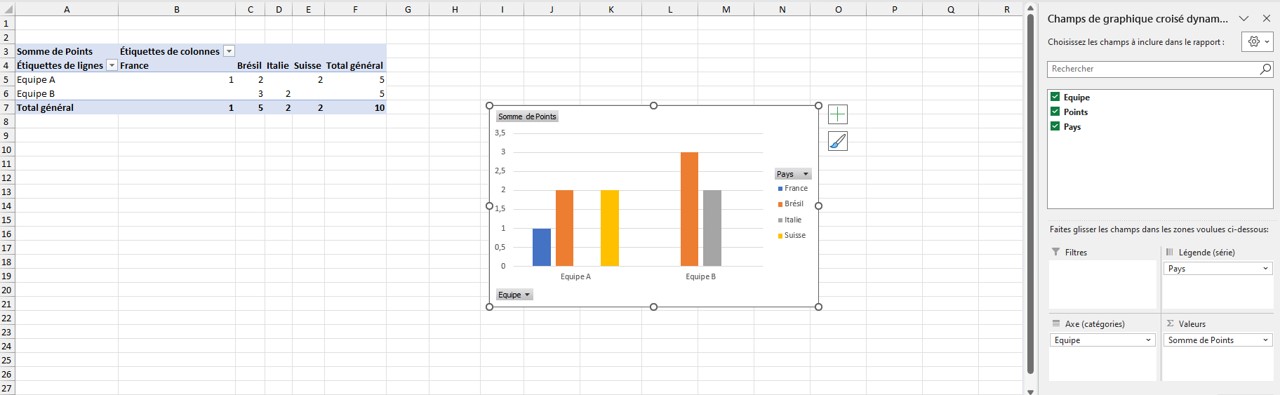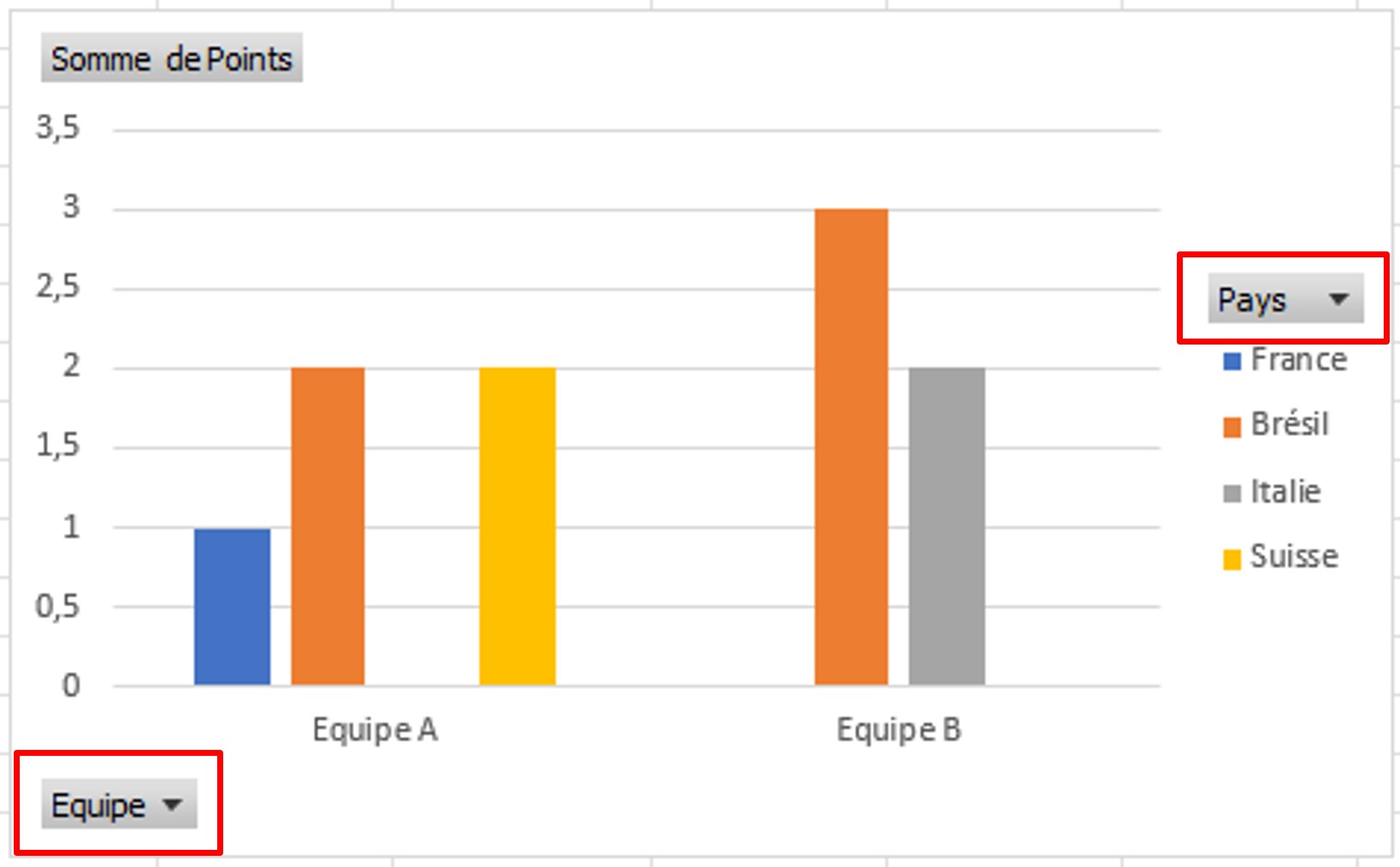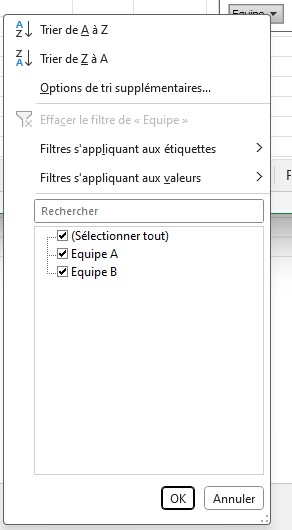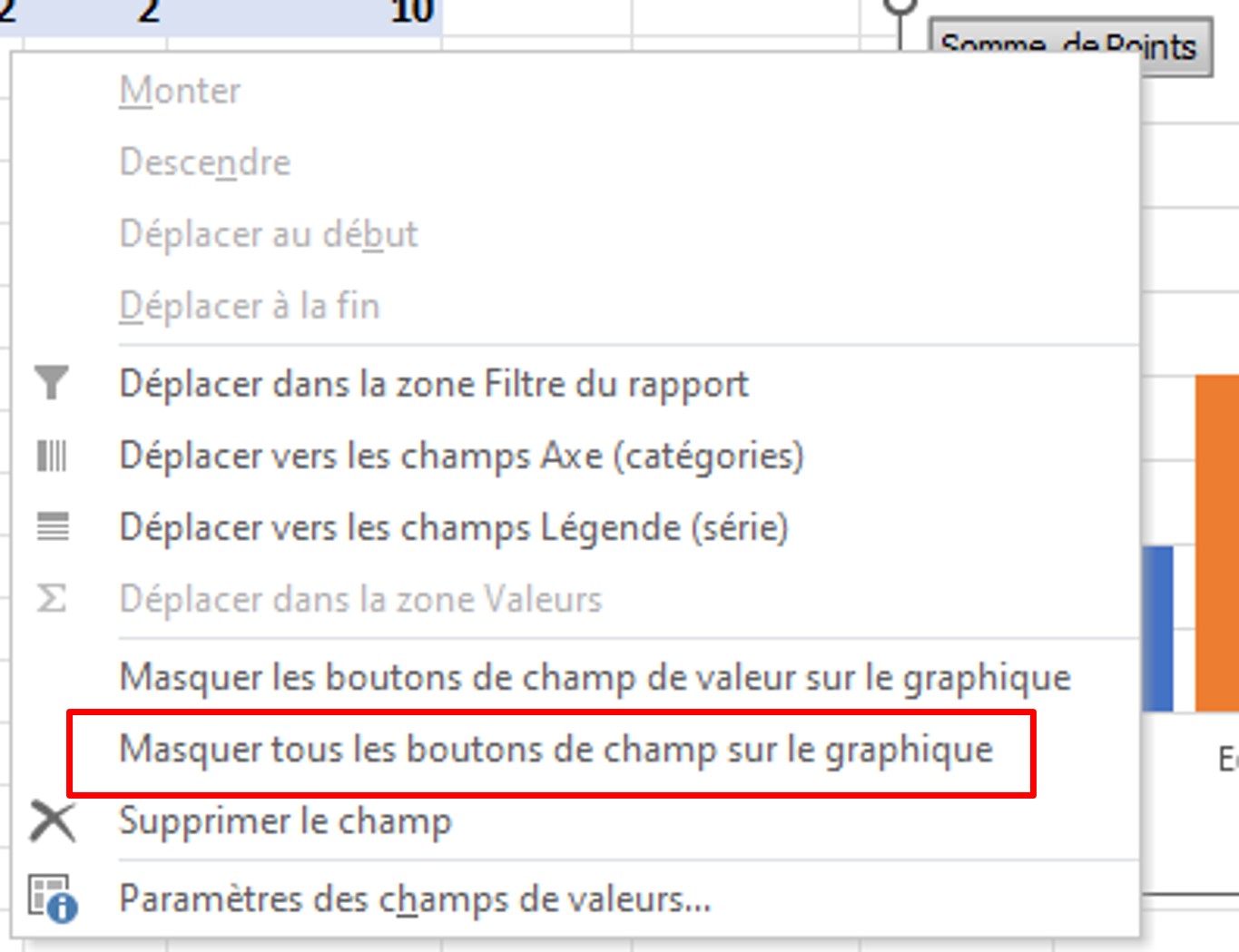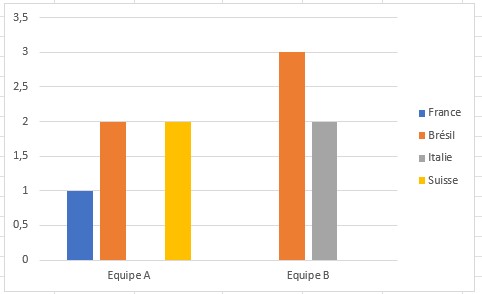Vous souhaitez construire un graphique tout en croisant des données ? Regardez-le prendre forme.
Parfois les données à disposition ne permettent pas de faire un graphique directement. Vous devez les retravailler un peu avant de pouvoir les exploiter en graphique.
Avec le Graphique Croisé Dynamique, construisez votre graphique en même temps qu’un tableau croisé dynamique.
Tout d’abord, sélectionnez votre tableau. Puis dans le menu Insertion, cliquez sur Graphique croisé dynamique.
Comme sur un tableau croisé dynamique, la fenêtre de configuration s’ouvre. Dans cette dernière vous devez définir la source et où seront situés le tableau et graphique.
Comme vous avez sélectionnez votre tableau, la source est directement remplie.
Ensuite vous avez la possibilité de mettre le tableau et graphique dans une nouvelle feuille ou sur une feuille existante à un endroit précis.
Il ne vous reste plus qu’à construire votre tableau et votre graphique.
En bougeant les champs vers les différents zones, vous verrez le tableau et le graphique se construire au fur et à mesure.
Dans l’exemple ci-dessous, nous choisissons d’afficher les points par pays avec un regroupement par équipe.
En modifiant les champs des différentes zones, vous pouvez voir votre graphique évoluer. Et ainsi affiner le message que vous souhaitez passer.
Directement depuis le graphique, il est également possible de filtrer les données. Pour ce faire, cliquez sur les sélecteurs. Cela vous ouvre la fenêtre de filtre. Vous pouvez ainsi choisir ce que vous souhaitez afficher.
Si vous ne souhaitez pas afficher les boutons de filtre, il est possible de les masquer. Pour ce faire, faites un clic droit sur le bouton. Dans le menu contextuel, cliquez sur Masquer tous les boutons de champ sur le graphique.
Vous obtenez un graphique « classique ». Bien évidemment vous pouvez changer toutes les caractéristiques :
- affichage des légendes, titres, etc.,
- changer la nature du graphique
- ajuster les axes, et bien d’autres configurations